So ändern Sie den Hintergrund auf Ihrem Huawei Mate 10 Lite
Die Experten stehen Ihnen zur Verfügung, um Ihnen zu helfen.

So ändern Sie den Hintergrund auf Ihrem Huawei Mate 10 Lite
In diesem Auszug zeigen wir Ihnen, wie Sie ganz einfach den Bildschirmhintergrund Ihres Huawei Mate 10 Lite ändern können. Sie können beispielsweise ein Standard-Hintergrundbild auswählen, das Sie bereits auf Ihrem Huawei Mate 10 Lite haben, jedoch auch eines Ihrer Fotos aus der Galerie. Darüber hinaus, können Sie ebenfalls kostenlos Hintergrundbilder aus dem Internet herunterladen.
Wie all dies genau funktioniert, zeigen wir Ihnen nun wie folgt.
Hintergrund ändern
Der Hintergrund Ihres Displays kann auf unterschiedliche Art und Weise geändert werden:
1. Möglichkeit:
- Gehen Sie auf das Menü Ihres Telefons und dann auf „Einstellungen“.
- Klicken Sie im Anschluss auf „Hintergrund“.
- Es werden Ihnen nun mehrere Optionen angezeigt zwischen denen Sie wählen können: „Startbildschirm“, „Sperrbildschirm“ und „Start- und Sperrbildschirm“.
- Klicken Sie auf eine Option, die Sie auswählen möchten. Es öffnet sich nun ein Fenster und sie können aussuchen, ob Sie ein eigenes Foto aus Ihrer Galerie, ein Standard-Bild oder einen Live-Hintergrund auswählen möchten.
- Möchten Sie eines Ihrer Fotos auswählen, dann klicken Sie einfach auf Galerie und suchen Sie eines aus.
2. Möglichkeit:
- Tippen Sie mit dem Finger einige Sekunden auf den Bildschirm.
- Es öffnet sich ein Fenster. Klicken Sie auf „Hintergrundbild festlegen“.
- Sie haben erneut die bereits genannten drei Optionen zur Auswahl.
- Suchen Sie eine aus und klicken Sie darauf. Sie können wie zuvor unter den Standard-Bildern, der Galerie und den Live-Hintergründen wählen.
3. Möglichkeit:
- Gehen Sie auf das Menü Ihres Smartphones und dann auf Galerie.
- Sie sehen nun all Ihre Bilder, die sich auf dem Gerät befinden. Klicken Sie auf einen Ordner.
- Wählen Sie nun ein Foto aus, klicken Sie erneut auf das Menü und dann auf „Einstellen als“.
- Sie sehen nun mehrere Optionen. Sie können hier sogar zusätzlich zwischen „Kontaktfoto“ und „WhatsApp Profilbild“ wählen.
- Klicken Sie auf eine davon um sie auszuwählen. Je nach Bildgröße, kann es sein, dass Sie das Bild zurechtschneiden müssen, um es für den Hintergrund der jeweiligen Option einzustellen.
Hintergrund automatisch ändern
Sie können auch mithilfe einer Anwendung den Bildschirmhintergrund auf Ihrem Huawei Mate 10 Lite automatisch ändern.
Wir empfehlen Ihnen die kostenlose App Wallpaper Changer, die Sie ganz einfach im Google Play Store herunterladen können.

Diese App wechselt Ihren Display-Hintergrund automatisch. Sie können selbst einstellen, ob dies nach einem bestimmten Zeitintervall geschehen soll, bei jedem Klicken oder auch nach jedem Entsperren des Bildschirms.
Des Weiteren können Sie ganz einfach Ihre eigenen Fotos auswählen und hochladen.
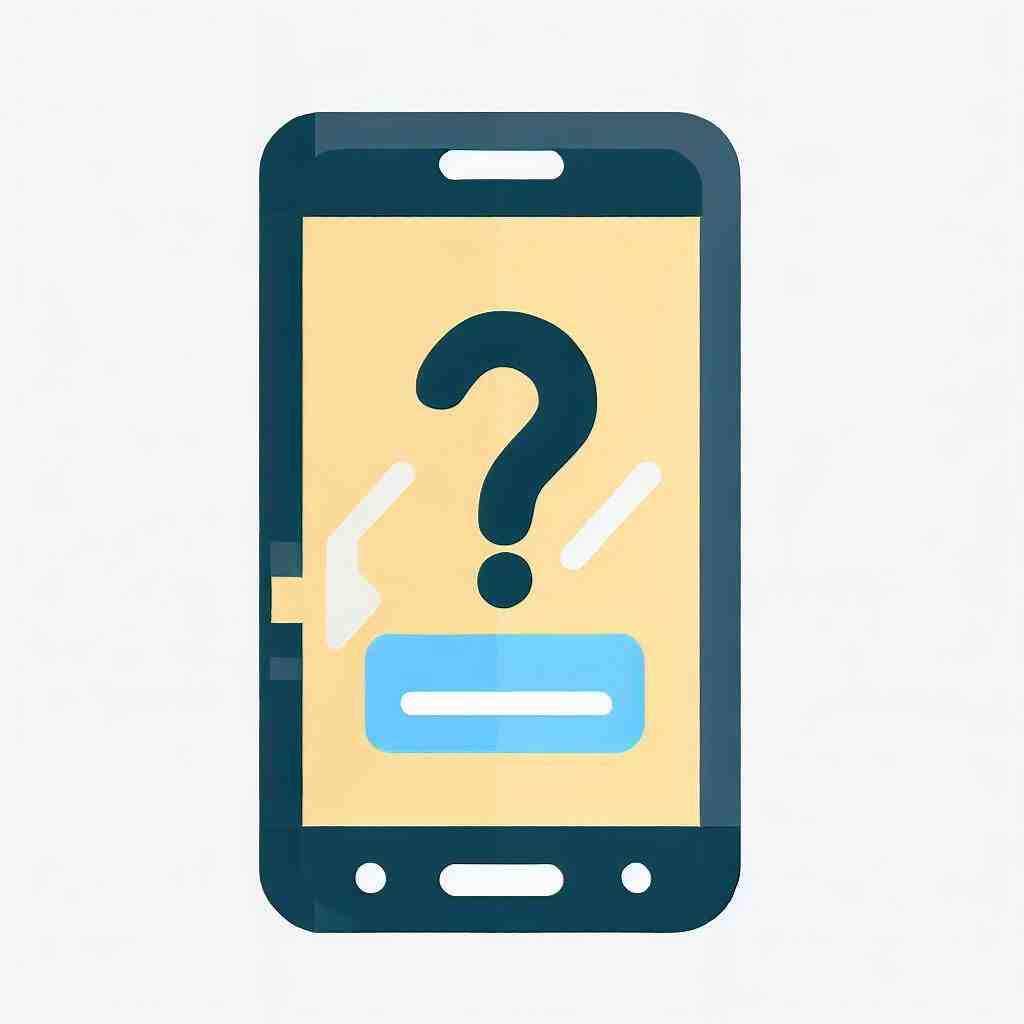
Abschließend möchten wir Sie nochmals daran erinnern, das es möglich ist, dass die einzelnen Schritte von Modell zu Modell eventuell leicht abweichen, auch die Bezeichnungen der Auswahlmöglichkeiten könnten ein wenig variieren.
Wie kann man den Hintergrund ändern?
– Wählen Sie Start > Einstellungen > Personalisierungs->aus.
– Wählen Sie in der Liste neben dem Hintergrund personalisierendie Option Bild, Volltonfarbe oder Bildschirmpräsentation aus.
Wie ändere ich das Bild auf dem Sperrbildschirm?
Wechseln Sie zu Einstellungen > Personalisierung > Sperrbildschirm. Unter Hintergrund wählen Sie Bild oder Diaschau, um Ihre eigenen Bilder als Hintergrund für Ihren Sperrbildschirm zu verwenden.
Wie kann man bei Huawei den Hintergrund ändern?
Navigieren Sie zu Einstellungen > Startbildschirm & Hintergrund > Hintergrund. Tippen Sie auf ein Bild, das als Hintergrund festgelegt werden soll.
HUAWEI MATE 10 LITE Akkuwechsel | kaputt. de
9 Anhangfragen
Wie kann ich die Hintergrundfarbe beim Handy ändern?
Berühren und halten Sie eine freie Stelle auf dem Startbildschirm. Wählen Sie die gewünschte Option (Galerie, Live-HintergrundHintergrundHintergrund. Bedeutungen: [1] ein vom Standort abhängiger hinterer Bereich. [2] (Bild) der perspektivisch hinterste Bereich eines Bildes.https://de.wiktionary.org › wiki › HintergrundHintergrund – Wiktionary, Hintergründe). Durchsuchen Sie die Auswahl, berühren Sie das Bild, das used Werden soll, und berühren Sie dann „Hintergrund festlegen“.
Wie bekomme ich den Hintergrund von einem Bild weg?
Wählen Sie das Bild aus, aus dem Sie den Hintergrund entfernen möchten. Wählen Sie auf der Symbolleiste „Bildformat“ > „Hintergrund entfernen“ oder „Formatieren > Hintergrund entfernen“ aus. Wenn „Hintergrund entfernen“ nicht angezeigt WIRD, stellen Sie sicher, dass Sie ein Bild ausgewählt haben.
Wie kann man einen wechselnden Hintergrund machen?
Es gibt eine Methode, wie SIE an jedem Bildschirm einen anderen Hintergrund festlegen können. Starten Sie das «Ausführen»-Fenster, in dem Sie Windowstaste+R drücken. Nun befinden Sie sich direkt im entsprechenden Menü. Wählen Sie unter Bildpfad sterben Option aus, unter der SIE sterben gewünschten Hintergrundbilder finden.
Wie lösche ich das Hintergrundbild auf dem iPhone?
Öffnet die Dateien-App. Navigiert zum gewünschten Foto und wählt es aus. Drückt lange auf das Bild. Wählt Schnellaktionen > Hintergrund entfernen.
Wie finde ich mein Hintergrundbild wieder?
– Drücken Sie zunächst die Tastenkombination „Windows-Taste“ + „R“.
– Geben Sie anschließend im oberen Textfeld den Pfad „C:WindowsWebWallpaper“ ein und betätigen Sie die Enter-Taste.
– Hier befindet sich der Standardspeicherort für Hintergründe.
Wie ändert man bei Android den Hintergrund?
Öffnen Sie auf Ihrem Smartphone die Einstellungen. Tippen Sie auf Hintergrund & Stil. Wenn SIE sterben Farbe Ihres Hintergrunds ändern möchten, klicken Sie auf Hintergrundfarben und wählen SIE sterben gewünschte Farbvorlage aus.
Wo finde ich das Hintergrundbild Android?
Tippe auf Menü – Einstellungen – Hintergrundbild und wählen Sie hier oben Links zwischen Startbildschirm, Sperrbildschirm oder Start- und Sperrbildschirm aus, um festzulegen, wo das Bild zu sehen sein soll. Hast du das gewünschte Bild ausgewählt, tippe auf ALS HINTERGRUNDBILD EINSTELLEN.
Wie kann man sein Home Bildschirm ändern?
Tippe in der Einstellungen-App auf „Hintergrundbild“. Tippe in der Vorschau deines Sperrbildschirms auf „Anpassen“. Tippe auf „Aktuellen Hintergrund anpassen“ oder „Neues Hintergrundbild auswählen“, und wähle ein Hintergrundbild aus. Bevor du auf dem Hintergrundbild auf „Fertig“ tippst, nimm deine Anpassungen vor.
Wie kann ich das Hintergrundbild löschen?
Klicken Sie mit der rechten Maustaste auf das Hintergrundbild, das Sie löschen möchten, und wählen Sie Löschen aus.
Sie können auch unsere anderen Artikel konsultieren:
- So entfernen Sie den Tastenton auf Ihrem Huawei Mate 10 Lite
- So erstellen Sie ein Backup auf Ihrem Huawei Mate 10 Lite
- So erhöḧen Sie die Lautstärke auf Ihrem Huawei Mate 10 Lite
Alle Expertenteams stehen Ihnen zur Verfügung, wenn Sie weitere Informationen benötigen. Im Falle einer Panne könnte die Garantie schließlich eine gute Hilfe für Sie sein.
